
iTunes ha un sistema integrato di dissolvenza incrociata. Ma prima di tutto, cos'è il crossfading? Questa è la transizione graduale tra due brani in una playlist o in un album. Mentre la canzone precedente finisce lentamente, inizia lentamente la canzone successiva.
In questo modo si chiude il divario tra le due canzoni, quindi puoi goderti una transizione fluida tra le canzoni. Naturalmente, tutto ciò che è buono ha un errore da qualche parte, a volte lo troverai La dissolvenza incrociata di iTunes non funziona a causa di problemi tecnici come file danneggiati.
Ma questo articolo è qui per te, la prima parte ti fornirà informazioni complete su come eseguire il crossfade delle canzoni su iTunes per Mac e Winsistemi operativi dows. E la seconda parte fornirà alcune soluzioni all'errore iTunes non funzionante. La terza parte contiene informazioni bonus ma è collegata alla seconda parte, saprai come rimuovere la protezione DRM dalle canzoni di iTunes.
Guida ai contenuti Parte 1. Come eseguire la dissolvenza incrociata dei brani in iTunes?Parte 2. Come risolvere il problema con la dissolvenza incrociata di iTunes non funzionante?Parte 3. Bonus: come rimuovere la protezione DRM da iTunes Music?Parte 4. Conclusione
La dissolvenza incrociata è la sovrapposizione dell'inizio e della fine di due brani diversi per consentire agli ascoltatori di godere di una transizione graduale dei brani. iTunes ha un sistema di dissolvenza incrociato integrato che consente la dissolvenza in chiusura di un brano e la dissolvenza in entrata del brano successivo. Il volume del brano finale si abbasserà mentre il volume del brano iniziale si alzerà per un po' di tempo.
Puoi impostare la durata della dissolvenza incrociata su iTunes. Tuttavia, a causa di problemi tecnici, è possibile che la dissolvenza incrociata di iTunes non funzioni. Esistono diverse soluzioni che puoi provare, le trovi più avanti nell'articolo.
iTunes può essere installato sia su Mac che Windows, quindi esistono procedure diverse per impostare il crossfade in iTunes per i due sistemi operativi.
Passaggio 1. Apri iTunes sul tuo Wincomputer dows. Quindi vai alla barra dei menu e clicca su "Modifica" e apparirà un menu a discesa.
Passo 2. Dal menu a discesa, fare clic su "Preferenze" e selezionare il pulsante "Riproduzione". Un elenco di effetti sonori apparirà da una finestra pop-up.
Passaggio 3. Dalla finestra pop-up, seleziona "Dissolvenza incrociata" selezionando un segno di spunta nella casella di controllo.
Passaggio 4. Usa la barra di scorrimento appena sotto la barra degli strumenti per impostare la durata della transizione. E fai clic su "Ok" nella parte inferiore della finestra per impostare la dissolvenza incrociata.
Passo 1. Avvia iTunes sul tuo computer Mac. Una volta aperto, vai all'icona "iTunes" che si trova nella barra dei menu in alto, quindi fai clic su di essa. Apparirà un menu a discesa.
Passo 2. Dal menu a discesa fare clic su "Preferenze" e selezionare l'opzione "Riproduzione". E apparirà una finestra pop-up di effetti sonori.
Passaggio 3. Nella finestra pop-up, seleziona la piccola casella adiacente all'opzione "Canzoni incrociate".
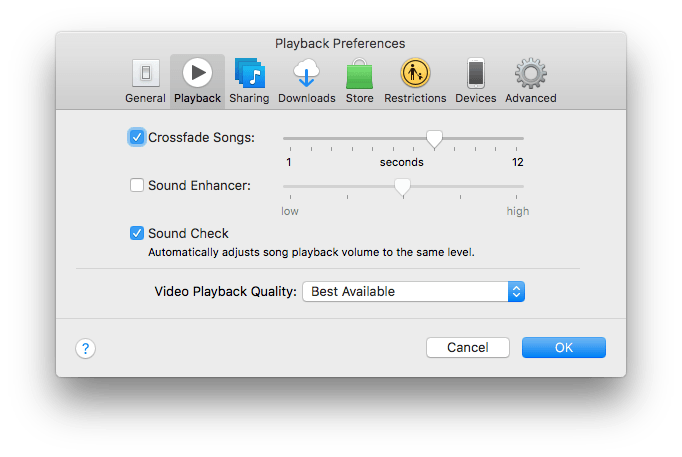
Passaggio 4. Ora imposta la durata della transizione utilizzando il cursore che si trova immediatamente sotto la barra dei menu. Se non lo selezioni, utilizzerai la durata predefinita che è di 6 secondi.
La dissolvenza incrociata su iTunes ti consente di goderti una transizione graduale sulla musica di iTunes. Ti piace ascoltare le tue playlist e i tuoi album su iTunes perché non ci sono spazi tra i brani. Ovviamente, tutti i software e le applicazioni si bloccano a un certo punto, causando il mancato funzionamento della dissolvenza incrociata di iTunes.
Questo errore può essere causato da un malfunzionamento di iTunes o da file danneggiati su iTunes. Anche l'aggiornamento di iTunes può portare a questo problema. Ma come si risolve la dissolvenza incrociata di iTunes che non funziona né su Windows né sul sistema operativo Mac? Di seguito sono riportate alcune delle soluzioni di prova ed errore che è possibile utilizzare per risolvere questo problema.
Quando i file di iTunes non corrispondono al file del server aggiornato può portare a un errore di dissolvenza incrociata di iTunes che non funziona. Quindi devi aggiornare la tua applicazione iTunes all'ultima versione. La procedura di aggiornamento è la stessa per iTunes su Mac e Windows.
Come aggiornare iTunes su Mac e Windows
Passo 1. Apri iTunes sul tuo computer. Quindi vai in alto a destra nella barra dei menu e fai clic su "Aiuto" e verrà visualizzato un menu a discesa.
Passo 2. Dal menu a tendina cliccare su "Verifica aggiornamenti". Se è disponibile un aggiornamento di iTunes, verrà visualizzata una finestra pop-up in cui si farà clic su "Scarica iTunes" e verrà visualizzata la finestra di aggiornamento dell'applicazione Apple.

Passaggio n.3. Fare clic sulla casella di controllo accanto alla finestra di aggiornamento per accettare l'aggiornamento. Termina facendo clic su "Accetta aggiornamento" nella parte inferiore della finestra e iTunes inizierà a scaricare.
Passaggio 4. Una volta completato il download, fai clic su "Sì" per riavviare il computer.
Se hai aggiornato iTunes ma la dissolvenza incrociata di iTunes continua a non funzionare, puoi provare a utilizzare un'applicazione di dissolvenza incrociata diversa. Ci sono molte applicazioni di dissolvenza incrociata sul mercato oltre a iTunes. La terza parte di questo articolo ti spiegherà come puoi utilizzare questo metodo per risolvere il problema con la dissolvenza incrociata di iTunes.
Nella seconda parte sopra, puoi utilizzare un'altra applicazione di dissolvenza incrociata come soluzione al problema della dissolvenza incrociata di iTunes. Ma il problema è che queste altre applicazioni non possono riprodurre direttamente i file musicali di iTunes perché questi file lo hanno Protezione DRM.
Quindi devi prima convertire questi file musicali di iTunes in un file privo di DRM e scaricarli nella memoria locale prima di utilizzare altre app di dissolvenza incrociata. Quanto sopra è possibile solo con il software e le applicazioni del convertitore Apple Music.
Esistono molte applicazioni di conversione musicale Apple, ma la migliore è DumpMedia Apple Music Converter. Questa applicazione può rimuovere la protezione DRM dai brani di Apple Music e dai brani di iTunes.
Può anche converti i brani di iTunes in diversi formati come MP3, FLAC, MKA e molti altri. È facile da usare e mantiene tutti i tag ID dopo il processo di conversione. Il file di output è di ottima qualità e convertito a grande velocità.
Per utilizzare l' DumpMedia Apple Music Converter, devi prima scaricarlo e installarlo sul tuo computer. Apri il programma e caricherà automaticamente tutti i brani su iTunes.
Seleziona i brani, le playlist o gli album di cui desideri eseguire la dissolvenza incrociata utilizzando un'altra app. Quindi seleziona il formato di output desiderato. Si consiglia di selezionare MP3 perché è compatibile con molte app di dissolvenza incrociata. Infine, clicca su "Converti" in basso e il software farà il resto.
Ora puoi utilizzare il file musicale iTunes convertito su un'altra app di dissolvenza incrociata. Fai clic sull'icona sopra e prova.
La dissolvenza incrociata di iTunes che non funziona è un problema comune con la maggior parte degli utenti di iTunes. È causato principalmente da file iTunes danneggiati o da malfunzionamenti di iTunes. In questo modo la migliore soluzione a questo problema è aggiornare iTunes all'ultima versione. Se aggiorni iTunes ma il problema persiste, è il momento di utilizzare un'altra applicazione di dissolvenza incrociata.
Ma prima di utilizzare tali applicazioni, devi prima rimuovere la protezione DRM dai brani di iTunes. Utilizzo DumpMedia Apple Music Converter per rimuovere la protezione DRM e convertire i file musicali di iTunes in formati più semplici che possono essere riprodotti su qualsiasi app di dissolvenza incrociata.
Questo convertitore è il migliore perché è compatibile sia con Mac che Winsistemi operativi dows. Se acquisti questa app, riceverai aggiornamenti gratuiti a vita e un servizio di assistenza clienti.
